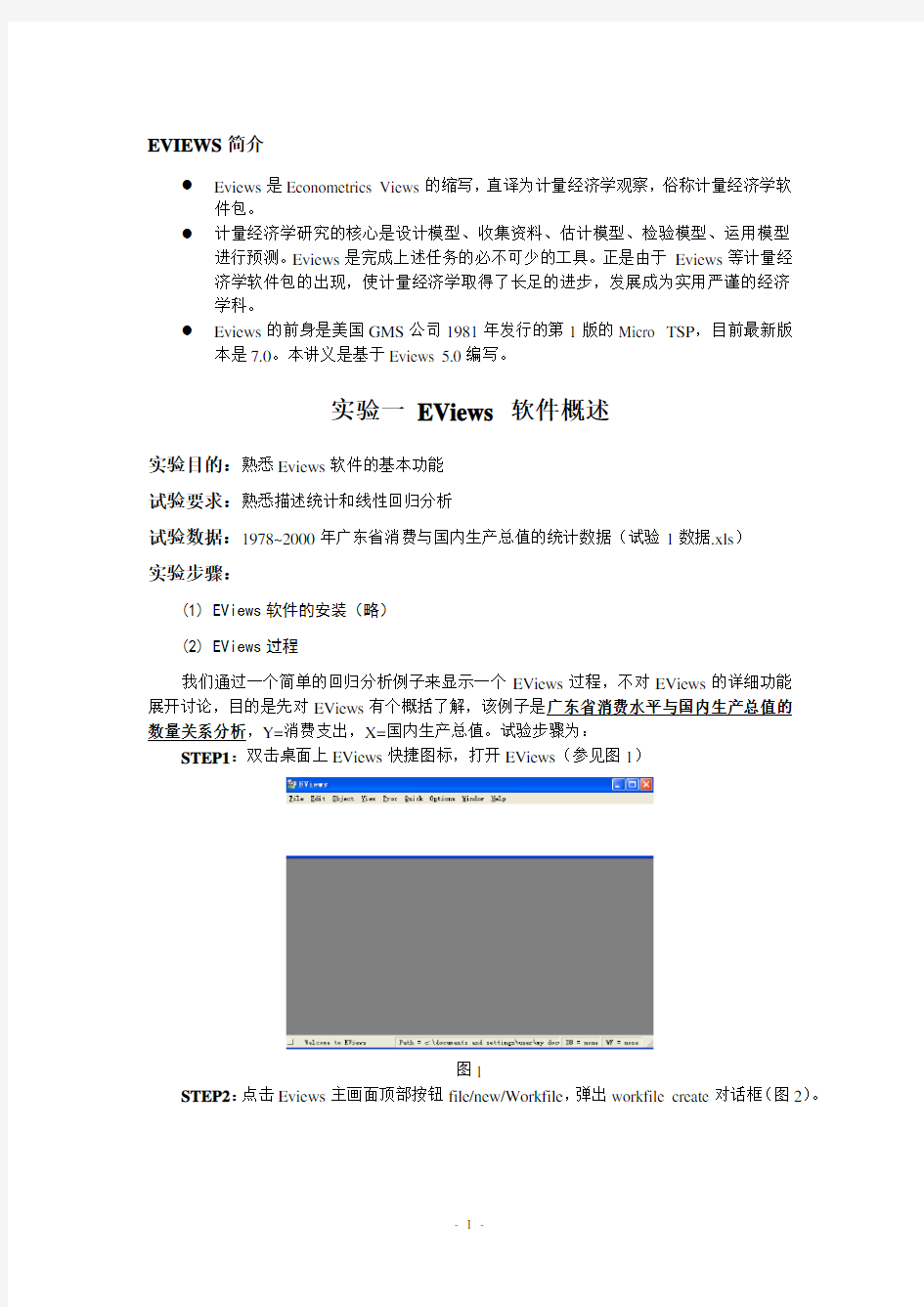
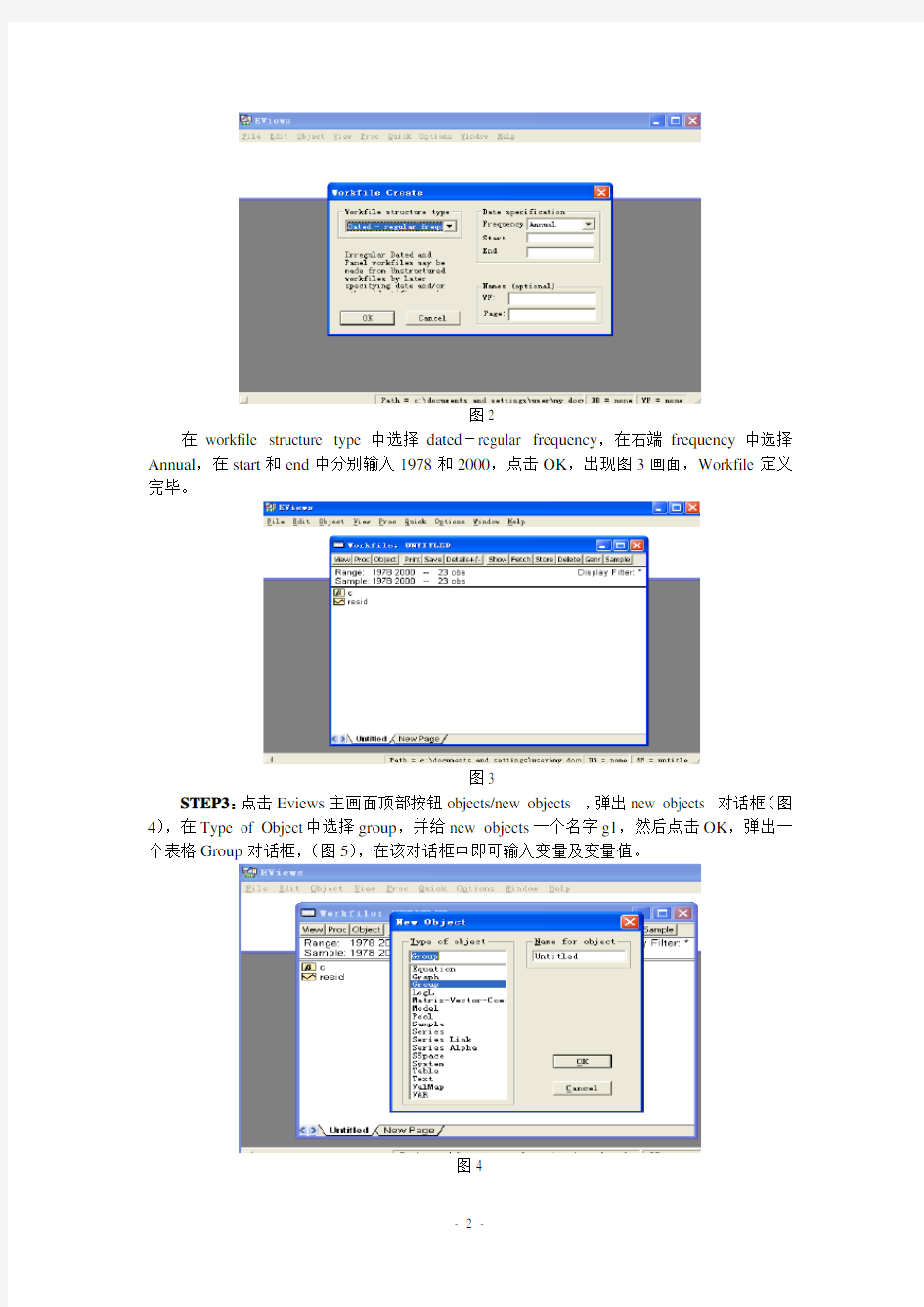
EVIEWS简介
●Eviews是Econometrics Views的缩写,直译为计量经济学观察,俗称计量经济学软
件包。
●计量经济学研究的核心是设计模型、收集资料、估计模型、检验模型、运用模型
进行预测。Eviews是完成上述任务的必不可少的工具。正是由于Eviews等计量经
济学软件包的出现,使计量经济学取得了长足的进步,发展成为实用严谨的经济
学科。
●Eviews的前身是美国GMS公司1981年发行的第1版的Micro TSP,目前最新版
本是7.0。本讲义是基于Eviews 5.0编写。
实验一EViews 软件概述
实验目的:熟悉Eviews软件的基本功能
试验要求:熟悉描述统计和线性回归分析
试验数据:1978~2000年广东省消费与国内生产总值的统计数据(试验1数据.xls)
实验步骤:
(1)EViews软件的安装(略)
(2)EViews过程
我们通过一个简单的回归分析例子来显示一个EViews过程,不对EViews的详细功能
展开讨论,目的是先对EViews有个概括了解,该例子是广东省消费水平与国内生产总值的
数量关系分析,Y=消费支出,X=国内生产总值。试验步骤为:
STEP1:双击桌面上EViews快捷图标,打开EViews(参见图1)
图1
STEP2:点击Eviews主画面顶部按钮file/new/Workfile,弹出workfile create对话框(图2)。
图2
在workfile structure type中选择dated-regular frequency,在右端frequency中选择Annual,在start和end中分别输入1978和2000,点击OK,出现图3画面,Workfile定义完毕。
图3
STEP3:点击Eviews主画面顶部按钮objects/new objects ,弹出new objects 对话框(图4),在Type of Object中选择group,并给new objects一个名字g1,然后点击OK,弹出一个表格Group对话框,(图5),在该对话框中即可输入变量及变量值。
图4
图5
STEP4:点击图5表格中第一列顶部的灰色条,该列全部变蓝,输入变量名X(GDP),然后在该列中即可输入变量X的各年观测值;同理可定义第二列为变量Y (消费支出xf),结果如图6。
图6
STEP5:点击图6Group对话框中的View/Graph按钮,出现一个下拉菜单,出现图7画面。选择scatter,即可看见序列X、Y的散点图(图8)
图7
图8
STEP6:点击图8窗口中Freeze按钮,得到图8的copy(图9),点击图9顶部的name ,给其一个名字Graph01,这样就将图9保存在workfile中。图9与图8不同在于,图9不随Y、X数据变化而变化,是独立的,可以对其进行编辑;而图8是Y、X数据的一种图形浏览形式,他随着Y、X数据变化而变化。
图9
STEP7:点击Eviews主画面上的quick/estimate equation,弹出Equation specification框(图10),在Equation specification 下的空框中输入Y C X,点击确定,得到Y对X回归模型估计结果(图11)。
图10
图11
回归结果的有关解释:
Variable——解释变量;
Coefficient——回归系数;
Std. Error——系数标准差;
t-Statistic——t检验值;
Prob.——零系数概率;
R-squared——判定系数;
Adjusted R-squared——调整后的判定系数;
S.E. of regression——回归标准误;
Sum squared resid——残差平方和;
Log likelihood——对数似然估计值;
Durbin-Watson stat——DW检验值;
Mean dependent var——被解释变量的均值;
S.D. dependent var——被解释变量的标准差;
Akaike info criterion——赤池信息准则;
Schwarz criterion——施瓦茨准则;
F-statistic——总体F检验值;
Prob(F-statistic)——F检验值的概率;
补充:工作文件的建立与数据处理
Eviews使用的数据存放在一个工作文件(workfile)中。运行eviews的各种命令时,也必须在工作文件中进行。因此启动eviews后,首先要建立一个工作文件。
1.建立工作文件
单击主窗口菜单File/New/Workfile,打开workfile create窗口。此选择框中,首先要选择workfile structure type(有3种选择),然后给出数据的范围。
(1)U nstuctured/undated:
如我们使用的横截面数据有30个样本,则在obervation中输入:30 (2)D ated-regular frequency:
1979年~2004年:Annual,start:1979 end:1994
1998年2季度~2004年4季度:Quarterly,start:1998,2 end:2004,4
1998年2月~2004年10月:Monthly,start:1998,02 end:2004,10
注:季度和月度中的逗号也可以换成冒号。
Weekly,用每周的第一天表示该周。如3:10:98表示1998年3月10日所在的那一周(美国表示方式)
Daily,表示方式是“月:日:年”
(3)B alanced panel:
2.数据输入和数据编辑
输入数据有三种基本方法:鼠标图形界面方式、excel导入、data命令方式。
(1)鼠标图形界面方式
建立新序列:Object/New Object,选择series,并给定序列名,一次只能创建一个
新序列
建立空组: Object/New Object,选择group, 并给定组名
支持copy/paste
在序列/组窗口选择edit+/-,切换编辑状态
(2)Excel导入
点击:File\Import\Read Text-Lotus-Excel
(3)data命令方式
命令格式:data <序列名1><序列名2>……<序列名3>
例如:data Y X
适用条件:建立或调入工作文件以后
注:序列名以英文字母开头(大、小写等价),字符个数不得超过16个。不能将C,REDID 定义为序列名。
3.删除序列
在workfile窗口,选择要删除的序列名,单击此窗口菜单中Delete键(或按鼠标右键)。
4.序列更名
在数据编辑窗口,单击序列名,将原名换为新名。
5.序列作图
Eviews可以作折线图、直方图、饼图、两个序列的散点图等。操作如下:
主→Quick→Graph→scatter
打开序列作图对话框,在对话框中输入要作图的序列名,如X Y,单击OK。
6.数据序列的运算
Eviews可以通过公式生成新的序列。
例如计算Z1=LOG(Y),点击:主→Quick→Generate series,打开序列运算对话框,在对话框中输入计算公式:Z1=LOG(Y) 。用户可以根据需要调整序列运算的样本区间。
常用的运算符号和函数如下:
(1)算术运算符:
+加;-减;*乘;/除;^乘方
(2)逻辑运算符:
>大于;>=大于或等于;=等于;<小于;<=小于或等于;<>不等于;
AND逻辑与;OR逻辑或
(3)函数:
◆简单函数:
SQR(),平方根;LOG(),自然对数;EXP(),指数;ABS(),绝对值;SIN(),正弦函数;COS()余弦函数;DNORM(),标准正态分布密度函数;CNORM(),累积标准正态分布函数;RND,生成0-1间均匀分布的随机数;NRND,生成均值为零、方差为1的标准正态分布随机数。 D(X),X 的一阶差分,即X-X(-1)。
◆@函数:
@SUN(),序列的和;@MEAN (),序列的均值;@VAR (),序列的方差;@ SUMSQ(),序列的平方和;@OBS(),序列有效观测值的个数;@COV(),序列X,Y的协方差;@COR(),序列X,Y 的相关系数;@ CORSS(),序列X,Y相乘后求和;@ PCH(),生成序列的增长率序列;@ INV(),取序列的倒数;@ R2(),回归方程的样本可决系数;@ FBAR2(),调整后的样本可决系数;@SE (),回归方程的标准误;@SSR (),残差平方和;@ DW(),误差项序列相关检验值;@ F(),回归方程的F检验值;@ MEANDEP(),被解释变量的平均值;@ SDDEP(),被解释变量的标准差。
下面举几个例子,说明计算公式的输入方式:
例1 Z1=X1>=X2
生成一个虚拟变量Z1,当X1>=X2成立时,Z1的值等1,否则等0。
例2 Z2=Y+@SUM(X1)
生成一个序列Z2,其值等于Y的每个样本值加以序列X1的总和。
例3 Z3=(X+Y^2)/( X+Y)
生成一个序列Z3,其值等于X与Y平方的和除以X与Y的和。
7.序列排序
对于横截面数据,Eviews可以按一个或多个序列的值为条件对工作文件中全部序列重新进行排序,点击:主→Proc→Sort current page,打开对话框:
例如我们要按照X1的升序排序,在sort key的空白框中输入X1,选择sort order中的Ascending。此操作在按X1的升序排序时,工作文件中的所有序列,均按原来与x1的对应关系重新排列。
8.workfile的保存
9.由组的观察查看组内序列的数据特征
Group窗口工具条上VIEW的下拉菜单如下:
(1)spreadsheet(电子数据表)
(2)graph(图形)
双击图形区域中任意处,进入图形编辑状态,比如设置图形类型,图形属性(是否置入图形框内,刻度,是否用彩色)等等
(3)descriptive statistics(描述统计量)
(4)Cointegration test(执行Johansen cointegration检验)
(5)Granger causality(检验组内各个配对间的Granger因果关系)
10.改变当前样本区间
Eviews的大部分命令并不必在整个内存工作文件范围内操作,而是在当前样本区间进行。假定工作文件的范围是1978 2000,当前样本区间改变为1980 1994,操作如下:主→Quick→Sample
在Sample range pairs框中输入1980 1994
11.扩展workfile的范围
时间序列数据工作文件的范围可以扩展,单项或双向扩展都可以。例如将工作文件的范围从1978 2000扩展到1978 2010,操作如下:
主→Proc→Structure/Resize current page
在start和end输入框中输入1978和2010
12.以命令方式(基于demo.xls)(了解,不要求掌握)
workfile mydemo q 52:1 96:4
read c:\eviews3\demo.xls 4
save demo2
group group1 gdp m1 pr rs
group1.sheet
group1.line(m)
group1.stats
group1.cor
series logm1=log(m1)
logm1.stats
smpl 1952:1 1992:4
equation eq00.ls log(m1) c log(gdp) rs dlog(pr)
13.编制EViews程序(了解,不要求掌握)
点击:File\new\program 粘贴上述命令 点击:run
出现了什么结果呀!
实验二 简单线性回归模型
实验目的及要求
能够利用Eviews 完成简单线性回归模型的估计,并能够解释输出结果。
实验内容及步骤
例1:研究 2002 年中国各地区城市居民人均年消费支出和可支配收入之间的关系。做以人均年消费支出为因变量,以人均可支配收入为自变量的回归,估计12i i i Y X ββμ=++
表1:2002年中国各地区城市居民人均年消费支出和可支配收入(元)
操作步骤:
STEP1: 建立工作文件。
首先双击EViews 图标,进入EViews主页,点击File\New\Workfile,选择Unstuctured/undated,在obervation中输入30,并命名为“my”,点击ok。
出现工作文件“Workfile:my”。其中已有变量:c—截距项,resid—残差项。
STEP2: 输入数据。
有三种方式供选择。
STEP3:观察数据。
检查数据是否有误,做散点图看一下数据之间的关系等等。
STEP4: 估计回归方程。
在 EViews 主页界面点击“Quick/Estimate Equation ”, 出现“Equation specification ”对话框,键入“Y C X ”,点“确定”。
在本例中,参数估计的结果为:
?282.24340.758511 (287.2649) (0.036928)
t=(0.982520) (20.54026)r2=0.935685 F=421.9023 n=31
i i Y X =+
STEP5: 观察残差图
在“Equation ”框中,点击“Resids ”,即出现残差项(Residual )、实际值(Actual )、拟合值(Fitted )的图形。
实验三 尺度与度量单位、双对数模型
相关理论:
1. X 和Y 的测量单位会造成回归结果的任何差异吗?
? 会有差异:12
??Y X ββ=-22
i
i
i
x y
x
β=
∑∑,2
22()i
Var x
σβ=
∑,
22
?2
i
e n σ
=
-∑, 2
2
22
()i i i i x y R x y =
∑∑∑
? 但是t 值,F 值,r2不变。
? 解释回归结果时必须注意测量单位。 2. 测量弹性的双对数模型
2ln ln i i i Y X αβμ=++
? 特征:斜率度量了Y 对X 的弹性,2ln()ln()d Y dY Y
d X dX X
β=
=。
? 估计和检验:在古典线性回归模型的基本假定下,可以使用OLS 对模型进行估计,
并进行假设检验。
练习:基于table6.2的数据:
1、做GPDIBL 对GDPB 的回归、GPDIBL 对GDPM 的回归,并比较回归结果。
2、做log (GPDIBL )对log (GDPB )的回归
Revit入门教程(一看就会)要点
Revit入门级小教程(原创~) 写在前面: REVIT作为一款专门面向建筑的软件,它的功能是非常强大的,它可以兼任辅助建筑设计和建筑表现两方面工作,以下所谈到的建模过程指的是建筑表现方面的工作,用REVIT辅助建筑设计需要设计者对REVIT建模有着非常熟练的掌握,相比于辅助建筑设计,对于初学者来说用REVIT来做建筑表现更加容易上手一些。因此以下所谈到的REVIT建模主要是针对建筑表现方面。 建模观念上的改变: REVIT作为一款BIM软件,它的建模跟我们平时常用到的建模软件,如SKETCH UP,RHINO 等,还是有着不小的差距的,要接受这款软件,在建模观念上就需要有一些改变。 如果把常用的SKETCH UP、RHINO比作手工模型的话,REVIT便可以比作实际建造,
SKETCH UP、RHINO等软件的建模是通过形体的组成来完成,而REVIT的建模是通过组合不同的建筑元素来完成,如梁、柱、门、窗等等。既然是模拟实际建造,便有着实际建造的一些特点,如掌握建筑各部分精确的尺寸,了解建筑各部分材料的运用,构造做法等等,综合来说,用REVIT建模,必须对你的建筑方案有深入准确的了解,才可以建出一个完善的REVIT模型。这个观念对于一个刚刚接触REVIT的同学来说是很重要的,对自己的建筑方案了解的不够准确细致深入的话,建模的时候会碰到很多困难,让自己不得不停下手中的建模工作,来确定某一部分的尺寸、材料或构造等。REVIT模型的细致程度最终取决于设计者所做的方案的深度和对方案的了解程度。 两个重要的专有名词: 我从官方解释和我个人的理解两个方面来说一下对于REVIT中两个比较重要的专有名词的意思 样板文件: 官方解释:项目样板提供项目的初始状态。
案例的详细过程写下来,所以REVIT这是寒假的一个作业,倪伟桥让我把我做的一个初学REVIT就写了这么一篇类似教程的东西,既然写了就发上来分享一下,相信对于不久,也还有很多REVIT者还是有一些帮助的。同时希望大家能指出不足呀,我也用~要学习的,欢迎分享心得经验 写在前面:它可以兼任辅助建筑设作为一款专门面向建筑的软件,它的功能是非常强大的,REVIT计和建筑表现两方面工作,以下所谈到的建模过程指的是建筑表现方面的工作,用相比于辅助建筑设REVIT建模有着非常熟练的掌握,REVIT辅助建筑设计需要设计者对REVIT因此以下所谈到的来做建筑表现更加容易上手一些。计,对于初学者来说用REVIT 建模主要是针对建筑表现方面。 建模观念上的改变:RHINOUPSKETCH ,作为一款BIM软件,它的建模跟我们平时常用到的建模软件,如REVIT 等,还是有着不小的差距的,要接受这款软件,在建模观念上就需要有一些改变。SKETCH 便可以比作实际建造,RHINO比作手工模型的话,REVIT、如果把常用的SKETCH UP的建模是通过组合不同的而REVITRHINOUP、等软件的建模是通过形体的组成来完成,建筑元素来完成,如梁、柱、门、窗等等。既然是模拟实际建造,便有着实际建造的一些特点,如掌握建筑各部分精确的尺寸,了解建筑各部分材料的运用,构造做法等建模,必须对你的建筑方案有深入准确的了解,才可以建出REVIT等,综合
来说,用的同学来说是很重要的,模型。这个观念对于一个刚刚接触一个完善的REVITREVIT对自己的建筑方案了解的不够准确细致深入的话,建模的时候会碰到很多困难,让自 己不得不停下手中的建模工作,来确定某一部分的尺寸、材料或构造等。REVIT模型的细致程度最终取决于设计者所做的方案的深度和对方案的了解程度。 两个重要的专有名词: 我从官方解释和我个人的理解两个方面来说一下对于REVIT中两个比较重要的专有名词的意思 样板文件: 官方解释:项目样板提供项目的初始状态。 Revit Architecture 提供几个样板,您也可以创建自己的样板。基于样板的任意新项目均继承来自样板的所有族、设置(如单位、填充样式、线样式、线宽和视图比例)以及几何图形。 个人的理解:如果把一个REVIT项目比作一张图纸的话,那么样板文件就是制图规范,样板文件中规定了这个REVIT项目中各个图元的表现形式:线有多宽、墙该如何填充、度量单位用毫米还是用英寸等等,除了这些基本设置,样板文件中还包含了该样板中常用的族文件,如工业建筑的样板文件中,族里面便会包括一些吊车之类的只有在工业建筑中才会常用的族文件。 族文件:
Eviews操作入门:输入数据,对数据进行描述统计和画图 首先是打开Eviews软件,可以双击桌面上的图标,或者从windows开始菜单中寻找Eviews,打开Eviews后,可以看到下面的窗口如图F1-1。 图F1-1 Eviews窗口 关于Eviews的操作可以点击F1-1的Help,进行自学。 打开Eviews后,第一项任务就是建立一个新Workfile或者打开一个已有的Workfile,单击File,然后光标放在New上,最后单击Workfile。如图F1-2 图F1-2 图F1-2左上角点击向下的三角可以选则数据类型,如同F1-3。数据类型分三类截面数据,时间序列数据和面板数据。
图F1-3 图F1-2右上角可以选中时间序列数据的频率,见图F1-4。 图F1-4 对话框中选择数据的频率:年、半年、季度、月度、周、天(5天一周或7天1周)或日内数据(用integer data)来表示。 对时间序列数据选择一个频率,填写开始日期和结束日期, 日期格式: 年:1997 季度:1997:1 月度:1997:01 周和日:8:10:1997表示1997年8月10号,美式表达日期法。 8:10:1997表示1997年10月8号,欧式表达日期法。 如何选择欧式和美式日期格式呢?从Eviews窗口点击Options再点击dates and Frequency conversion,得到窗口F1-5。F1-5的右上角可以选择日期格式。
图F1-5 假设建立一个月度数据的workfile,填写完后点OK,一个新Workfile就建好了。见图F1-6。保存该workfile,单击Eviews窗口的save命令,选择保存位置即可。 图F1-6 新建立的workfile之后,第二件事就是输入数据。数据输入有多种方法。 1)直接输入数据,见F1-7 在Eviews窗口下,单击Quick,再单击Empty group(edit series),直接输数值即可。注意在该窗口中命令行有一个Edit+/-,可以点一下Edit+/-就可以变成如图所示的空白格,输完数据后,为了避免不小心改变数据,可以再点一下Edit+/-,这时数据就不能被修改了。
写在前面: REVIT作为一款专门面向建筑的软件,它的功能是非常强大的,它可以兼任辅助建筑设计和建筑表现两方面工作,以下所谈到的建模过程指的是建筑表现方面的工作,用REVIT辅助建筑设计需要设计者对REVIT建模有着非常熟练的掌握,相比于辅助建筑设计,对于初学者来说用REVIT来做建筑表现更加容易上手一些。因此以下所谈到的REVIT 建模主要是针对建筑表现方面。 建模观念上的改变: REVIT作为一款BIM软件,它的建模跟我们平时常用到的建模软件,如SKETCH UP,RHINO 等,还是有着不小的差距的,要接受这款软件,在建模观念上就需要有一些改变。 如果把常用的SKETCH UP、RHINO比作手工模型的话,REVIT便可以比作实际建造,SKETCH UP、RHINO等软件的建模是通过形体的组成来完成,而REVIT的建模是通过组合不同的建筑元素来完成,如梁、柱、门、窗等等。既然是模拟实际建造,便有着实际建造的一些特点,如掌握建筑各部分精确的尺寸,了解建筑各部分材料的运用,构造做法等等,综合来说,用REVIT建模,必须对你的建筑方案有深入准确的了解,才可以建出一个完善的REVIT模型。这个观念对于一个刚刚接触REVIT的同学来说是很重要的,对自己的建筑方案了解的不够准确细致深入的话,建模的时候会碰到很多困难,让自己不得不停下手中的建模工作,来确定某一部分的尺寸、材料或构造等。REVIT模型的细致程度最终取决于设计者所做的方案的深度和对方案的了解程度。 两个重要的专有名词:
我从官方解释和我个人的理解两个方面来说一下对于REVIT中两个比较重要的专有名词的意思 样板文件: 官方解释:项目样板提供项目的初始状态。 Revit Architecture 提供几个样板,您也可以创建自己的样板。基于样板的任意新项目均继承来自样板的所有族、设置(如单位、填充样式、线样式、线宽和视图比例)以及几何图形。 个人的理解:如果把一个REVIT项目比作一张图纸的话,那么样板文件就是制图规范,样板文件中规定了这个REVIT项目中各个图元的表现形式:线有多宽、墙该如何填充、度量单位用毫米还是用英寸等等,除了这些基本设置,样板文件中还包含了该样板中常用的族文件,如工业建筑的样板文件中,族里面便会包括一些吊车之类的只有在工业建筑中才会常用的族文件。 族文件: 官方解释:族是一个包含通用属性(称作参数)集和相关图形表示的图元组。属于一个族的不同图元的部分或全部参数可能有不同的值,但是参数(其名称与含义)的集合是相同的。族中的这些变体称作族类型或类型。 个人的理解:族文件可算是REVIT软件的精髓所在。初学者常常拿SKETCH UP中的组件来和REVIT中的族来做比较,从形式上来看,两者确实有相似之处,族可以看做是一种参数化的组件,如:一个门,在SKETCH UP中的一个门组件,门的尺寸是固定的,需要不同尺寸的门就需要再重新做一个,而REVIT中的一个门的族,是可以对门的尺寸、材质等属性进行修改的,所以说,族可以看做是一种参数化的组件。 还有一些专有名词会在后面的建模步骤中出现的时候进行解释。
这是寒假的一个作业,倪伟桥让我把我做的一个REVIT案例的详细过程写下来,所以就写了这么一篇类似教程的东西,既然写了就发上来分享一下,相信对于REVIT初学者还是有一些帮助的。同时希望大家能指出不足呀,我也用REVIT不久,也还有很多要学习的,欢迎分享心得经验~ 写在前面: REVIT作为一款专门面向建筑的软件,它的功能是非常强大的,它可以兼任辅助建筑设计和建筑表现两方面工作,以下所谈到的建模过程指的是建筑表现方面的工作,用REVIT辅助建筑设计需要设计者对REVIT建模有着非常熟练的掌握,相比于辅助建筑设计,对于初学者来说用REVIT来做建筑表现更加容易上手一些。因此以下所谈到的REVIT 建模主要是针对建筑表现方面。 建模观念上的改变: REVIT作为一款BIM软件,它的建模跟我们平时常用到的建模软件,如SKETCH UP,RHINO 等,还是有着不小的差距的,要接受这款软件,在建模观念上就需要有一些改变。 如果把常用的SKETCH UP、RHINO比作手工模型的话,REVIT便可以比作实际建造,SKETCH UP、RHINO等软件的建模是通过形体的组成来完成,而REVIT的建模是通过组合不同的建筑元素来完成,如梁、柱、门、窗等等。既然是模拟实际建造,便有着实际建造的一些特点,如掌握建筑各部分精确的尺寸,了解建筑各部分材料的运用,构造做法等等,综合来说,用REVIT建模,必须对你的建筑方案有深入准确的了解,才可以建出一个完善的REVIT模型。这个观念对于一个刚刚接触REVIT的同学来说是很重要的,对自己的建筑方案了解的不够准确细致深入的话,建模的时候会碰到很多困难,让自
引言 Eviews是怎么用的呢?从来没用过的人真是无从下手,甚至因为陌生的界面而觉得有相当 的距离感。其实呢,什么工具创造出来,其目的都是为了让事情更容易办,是吧? Eviews也不例外,她的基本操作非常简单。特别是对于初学者来说,很有助于动手实践、 亲历亲为,从而在此基础上能够加深对基本知识点的理解。当然,如果你足够猛,觉得Eviews 不够专业(功能不够强),也可以直接用其他的计量软件(比如说:MA TLAB、SPLUS等等) ——事实也正是如此,好多高手都是用这些更为专业的软件。 作为一只成长不久的中年菜鸟,有时候会想起自己当初作为小菜鸟的艰辛…… 所以我就在百忙之中,抽出了这么点时间,开始写这个东东。 谨以下面的工作飨吾辈之后继者! 第一篇 Eviews的初步使用 我们以Eviews3.0进行操作的说明。下面以一个例子来说明一下Eviews的初步使用,这个 例子来自于Gujarati 这位印裔经济学家的《计量经济学教程》(中译本第三版)课后题(3.17)。 该题如下: 下表给出1960-1972年间美国制造业的每百名雇员的辞退率与失业率。(辞退一词指自愿离 职的人。) 美国制造业中的辞退率和失业率 年份每百名雇员的辞退率Y 失业率(%)X 1960 1.3 6.2 1961 1.2 7.8 1962 1.4 5.8 1963 1.4 5.7 1964 1.5 5.0 1965 1.9 4.0 1966 2.6 3.2 1967 2.3 3.6 1968 2.5 3.3 1969 2.7 3.3 1970 2.1 5.6 1971 1.8 6.8 1972 2.2 5.6 资料来源:Manpower Report of the President 《总统的人力报告》,1973,表C-10及表A-18。
Revit入门级小教程 REVIT作为一款专门面向建筑的软件,它的功能是非常强大的,它可以兼任辅助建筑设计和建筑表现两方面工作,以下所谈到的建模过程指的是建筑表现方面的工作,用REVIT辅助建筑设计需要设计者对REVIT建模有着非常熟练的掌握,相比于辅助建筑设计,对于初学者来说用REVIT来做建筑表现更加容易上手一些。因此以下所谈到的REVIT建模主要是针对建筑表现方面。 建模观念上的改变: REVIT作为一款BIM软件,它的建模跟我们平时常用到的建模软件,如SKETCH UP,RHINO 等,还是有着不小的差距的,要接受这款软件,在建模观念上就需要有一些改变。 如果把常用的SKETCH UP、RHINO比作手工模型的话,REVIT便可以比作实际建造,SKETCH UP、RHINO等软件的建模是通过形体的组成来完成,而REVIT的建模是通过组合不同的建筑元素来完成,如梁、柱、门、窗等等。既然是模拟实际建造,便有着实际建造的一些特点,如掌握建筑各部分精确的尺寸,了解建筑各部分材料的运用,构造做法等等,综合来说,用REVIT建模,必须对你的建筑方案有深入准确的了解,才可以建出一个完善的REVIT模型。这个观念对于一个刚刚接触REVIT的同学来说是很重要的,对自己的建筑方案了解的不够准确细致深入的话,建模的时候会碰到很多困难,让自己不得不停下手中的建模工作,来确定某一部分的尺寸、材料或构造等。REVIT模型的细致程度最终取决于设计者所做的方案的深度和对方案的了解程度。 两个重要的专有名词: 我从官方解释和我个人的理解两个方面来说一下对于REVIT中两个比较重要的专有名词的意思 样板文件: 官方解释:项目样板提供项目的初始状态。Revit Architecture 提供几个样板,您也可以创建自己的样板。基于样板的任意新项目均继承来自样板的所有族、设置(如单位、填充样式、线样式、线宽和视图比例)以及几何图形。 个人的理解:如果把一个REVIT项目比作一张图纸的话,那么样板文件就是制图规范,样板文件中规定了这个REVIT项目中各个图元的表现形式:线有多宽、墙该如何填充、度量单位用毫米还是用英寸等等,除了这些基本设置,样板文件中还包含了该样板中常用的族文件,如工业建筑的样板文件中,族里面便会包括一些吊车之类的只有在工业建筑中才会常用的族文件。 族文件: 官方解释:族是一个包含通用属性(称作参数)集和相关图形表示的图元组。属于一个族的不同图元的部分或全部参数可能有不同的值,但是参数(其名称与含义)的集合是相同的。
写在前面的前面: 这是寒假的一个作业,倪伟桥让我把我做的一个REVIT案例的详细过程写下来,所以就写了这么一篇类似教程的东西,既然写了就发上来分享一下,相信对于REVIT初学者还是有一些帮助的。同时希望大家能指出不足呀,我也用REVIT不久,也还有很多要学习的,欢迎分享心得经验~ 写在前面: REVIT作为一款专门面向建筑的软件,它的功能是非常强大的,它可以兼任辅助建筑设计和建筑表现两方面工作,以下所谈到的建模过程指的是建筑表现方面的工作,用REVIT辅助建筑设计需要设计者对REVIT 建模有着非常熟练的掌握,相比于辅助建筑设计,对于初学者来说用REVIT来做建筑表现更加容易上手一些。因此以下所谈到的REVIT建模主要是针对建筑表现方面。 建模观念上的改变: REVIT作为一款BIM软件,它的建模跟我们平时常用到的建模软件,如SKETCH UP,RHINO等,还是有着不小的差距的,要接受这款软件,在建模观念上就需要有一些改变。 如果把常用的SKETCH UP、RHINO比作手工模型的话,REVIT便可以比作实际建造,SKETCH UP、RHINO等软件的建模是通过形体的组成来完成,而REVIT的建模是通过组合不同的建筑元素来完成,如梁、柱、门、窗等等。既然是模拟实际建造,便有着实际建造的一些特点,如掌握建筑各部分精确的尺寸,了解建筑各部分材料的运用,构造做法等等,综合来说,用REVIT建模,必须对你的建筑方案有深入准确的了解,才可以建出一个完善的REVIT模型。这个观念对于一个刚刚接触REVIT的同学来说是很重要的,对自己的建筑方案了解的不够准确细致深入的话,建模的时候会碰到很多困难,让自己不得不停下手中的建模工作,来确定某一部分的尺寸、材料或构造等。REVIT模型的细致程度最终取决于设计者所做的方案的深度和对方案的了解程度。 两个重要的专有名词: 我从官方解释和我个人的理解两个方面来说一下对于REVIT中两个比较重要的专有名词的意思 样板文件: 官方解释:项目样板提供项目的初始状态。 Revit Architecture 提供几个样板,您也可以创建自己的样板。基于样板的任意新项目均继承来自样板的所有族、设置(如单位、填充样式、线样式、线宽和视图比例)以及几何图形。 个人的理解:如果把一个REVIT项目比作一张图纸的话,那么样板文件就是制图规范,样板文件中规定了这个REVIT项目中各个图元的表现形式:线有多宽、墙该如何填充、度量单位用毫米还是用英寸等等,除了这些基本设置,样板文件中还包含了该样板中常用的族文件,如工业建筑的样板文件中,族里面便会包括一些吊车之类的只有在工业建筑中才会常用的族文件。 族文件: 官方解释:族是一个包含通用属性(称作参数)集和相关图形表示的图元组。属于一个族的不同图元的部分或全部参数可能有不同的值,但是参数(其名称与含义)的集合是相同的。族中的这些变体称作族类型或类型。
1. Eviews 基础 1.1. Eviews 简介 Eviews :Econometric Views (经济计量视图),是美国QMS 公司(Quantitative Micro Software Co.,网址为https://www.doczj.com/doc/2011433516.html, )开发的运行于Windows 环境下的经济计量分析软件。Eviews 是应用较为广泛的经济计量分析软件——MicroTSP 的Windows 版本,它引入了全新的面向对象概念,通过操作对象实现各种计量分析功能。 Eviews 软件功能很强,能够处理以时间序列为主的多种类型数据,进行包括描述统计、回归分析、传统时间序列分析等基本数据分析以及建立条件异方差、向量自回归等复杂的计量经济模型。 1.2. Eviews 的启动、主界面和退出 1.2.1. Eviews 的启动 单击Windows 的【开始】按钮,选择【程序】选项中的【Eviews 】,单击其中的【Eviews 】;或者在相应目录下用鼠标双击 启动Eviews 5程序,进入主窗 口。如图1.1所示: 图 1.1 菜单栏 命令窗口 工作区 状态栏 路径
1.2.2.Eviews窗口介绍 标题栏 Eviews窗口的顶部是标题栏,标题栏左边是控制框;右边是控制按钮,有【最小化】、【最大化(或还原)】、【关闭】三个按钮。 菜单栏 标题栏下面是菜单栏。菜单栏中排列着按照功能划分的9个主菜单选项,用鼠标单击任意选项会出现不同的下拉菜单,显示该部分的具体功能。9个主菜单选项提供的主要功能如下: 【File】有关文件(工作文件、数据库、Eviews程序等)的常规操作,如文件的建立(New)、打开(Open)、保存(Save/Save As)、关闭(Close)、导入(Import)、导出(Export)、打印(Print)、运行程序(Run)等;选择下拉菜单中的Exit将退出Eviews软件。 【Edit】通常情况下只提供复制功能(下拉菜单中只有Cut、Copy项被激活),应与粘贴(Paste)配合使用;对某些特定窗口,如查看模型估计结果的表达式时,可对窗口中的内容进行剪切(Cut)、删除(Delete)、查找(Find)、替换(Replace)等操作,选择Undo表示撤销上步操作。 【Objects】提供关于对象的基本操作。包括建立新对象(New Objects)、从数据库获取/更新对象(Fetch/Update from DB)、重命名(Rename)、删除(Delete)。 【View】和【Procs】二者的下拉菜单项目随当前窗口不同而改变,功能也随之变化,主要涉及变量的多种查看方式和运算过程。我们将在以后的实验中针对具体问题进行具体介绍。 【Quick】下拉菜单主要提供一些简单常规用法的快速进入方式。如改变样本范围(Sample)、生成新序列(Generate Series)、显示对象(Show)、作图(Graph)、生成新组(Empty Group)以及序列和组的描述统计量、新建方程和V AR。 【Options】系统参数设定选项。与一般应用软件相同,Eviews运行过程中的各种状态,如窗口的显示模式、字体、图像、电子表格等都有默认的格式,用户可以根据需要选择Options下拉菜单中的项目对一些默认格式进行修改。 【Windows】提供多种在打开窗口种进行切换的方式,以及关闭所有对象(Close All Objects)或关闭所有窗口(Close All)。 【Help】Eviews的帮助选项。选择Eviews Help Topics按照索引或目录方式在所有帮助信息种查找所需项目。下拉菜单还提供分类查询方式,包括对象(Object)、命令(Command)、函数(Function)、矩阵与字符串(Matrix&String)、程序(Programming)等五个方面。 命令窗口 菜单栏下面是命令窗口(Command Windows),窗口内闪烁的“︱”是光标。
Eviews3.1使用入门教程1 https://www.doczj.com/doc/2011433516.html, 生物谷网站 一、Eviews3.1简介 Eviews3.1是QMS公司1998年7月推出的Eviews最新版,它是对Eviews3. 0的完善和改进。(1)提供了新的估计项;(2)采用了新的数据管理功能;(3)新的序列处理过程;(4)新的估计方式;(5)新定义了几个函数;(6)其他新的特征。 下面为Eviews3.1程序界面: 二、Eviews的基本操作 (一)使用Workfile (1)创建Workfile
1.点击File/New/Workfile 出现如下窗口对话框: Annual选项:可以用四位年份如Start date:1955 End date 1998,在1 900年和2000年之间的年份只需要后两位即可。 Quarterly选项: 输入格式为: 1992:1, 65:4, 2002:3年后面只能跟1、2、3、4代表季度。 Monthly选项: 输入格式Examples: 1956:1, 1990:11年后面为月 Weekly and daily选项: 在缺省状态下的格式如8:10:97即为October 8, 1997.它的格式可以通过Options/Dates-Frequency……调整 Undated or irregular选项:为非日期数据如:Start date:1 End dat e 100,即为100个数的一个序列。 (2)workfile 窗口 当你输入了日期后,按OK就可以看到Workfile 窗口如下:
(3)保存Workfile 可以用两种方法保存Workfile,第一种方法点击主窗口中File/SaveAs or File/Save;第二Workfile窗口中的工具栏中的Save按钮即可以 保存。 (4)打开Workfile 用File/Open/Workfile的方式可以打开以前保存的Workfile (5)改变workfile的显示方式: 选择View/Display Filter,或者双击workfile窗口中的Filter.*就会出现如下的对话框
Revit入门级小教程(原创~) 写在前面: REVIT作为一款专门面向建筑的软件,它的功能是非常强大的,它可以兼任辅助建筑设计和建筑表现两方面工作,以下所谈到的建模过程指的是建筑表现方面的工作,用REVIT辅助建筑设计需要设计者对REVIT建模有着非常熟练的掌握,相比于辅助建筑设计,对于初学者来说用REVIT来做建筑表现更加容易上手一些。因此以下所谈到的REVIT建模主要是针对建筑表现方面。 建模观念上的改变: REVIT作为一款BIM软件,它的建模跟我们平时常用到的建模软件,如SKETCH UP,RHINO 等,还是有着不小的差距的,要接受这款软件,在建模观念上就需要有一些改变。 如果把常用的SKETCH UP、RHINO比作手工模型的话,REVIT便可以比作实际建造,SKETCH UP、RHINO等软件的建模是通过形体的组成来完成,而REVIT的建模是通过组合不同的建筑元素来完成,如梁、柱、门、窗等等。既然是模拟实际建造,便有着实际建造的一些特点,如掌握建筑各部分精确的尺寸,了解建筑各部分材料的运用,构造做法等等,综合来说,用REVIT建模,必须对你的建筑方案有深入准确的了解,才可以建出一个完善的REVIT模型。这个观念对于一个刚刚接触REVIT的同学来说是很重要的,对自己的建筑方案了解的不够准确细致深入的话,建模的时候会碰到很多困难,让自己不得不停下手中的建模工作,来确定某一部分的尺寸、材料或构造等。REVIT模型的细致程度最终取决于设计者所做的方案的深度和对方案的了解程度。 两个重要的专有名词: 我从官方解释和我个人的理解两个方面来说一下对于REVIT中两个比较重要的专有名词的意思 样板文件: 官方解释:项目样板提供项目的初始状态。Revit Architecture 提供几个样板,您也可以创建自己的样板。基于样板的任意新项目均继承来自样板的所有族、设置(如单位、填充样式、线样式、线宽和视图比例)以及几何图形。 个人的理解:如果把一个REVIT项目比作一张图纸的话,那么样板文件就是制图规范,样板文件中规定了这个REVIT项目中各个图元的表现形式:线有多宽、墙该如何填充、度量单位用毫米还是用英寸等等,除了这些基本设置,样板文件中还包含了该样板中常用的族文件,如工业建筑的样板文件中,族里面便会包括一些吊车之类的只有在工业建筑中才会常用的族文件。 族文件: 官方解释:族是一个包含通用属性(称作参数)集和相关图形表示的图元组。属于一个族的不同图元的部分或全部参数可能有不同的值,但是参数(其名称与含义)的集合是相同的。族中的这些变体称作族类型或类型。 个人的理解:族文件可算是REVIT软件的精髓所在。初学者常常拿SKETCH UP中的组件来和REVIT中的族来做比较,从形式上来看,两者确实有相似之处,族可以看做是一种参数化的组件,如:一个门,在SKETCH UP中的一个门组件,门的尺寸是固定的,需要不同尺寸的门就需要再重新做一个,而REVIT中的一个门的族,是可以对门的尺寸、材质等属
BIM入门级教程---Revit篇 目录 1 第一章BIM基本原理‐‐‐‐‐‐‐‐‐‐‐‐‐‐‐‐‐‐‐‐‐‐‐‐‐‐‐ 4 第二章用户界面‐‐‐‐‐‐‐‐‐‐‐‐‐‐‐‐‐‐‐‐‐‐‐‐‐‐‐‐‐第三章标高与轴网‐‐‐‐‐‐‐‐‐‐‐‐‐‐‐‐‐‐‐‐‐‐‐‐‐‐‐‐ 9 15 第四章柱‐‐‐‐‐‐‐‐‐‐‐‐‐‐‐‐‐‐‐‐‐‐‐‐‐‐‐‐‐‐‐‐‐ 26 第五章墙体‐‐‐‐‐‐‐‐‐‐‐‐‐‐‐‐‐‐‐‐‐‐‐‐‐‐‐‐‐‐‐‐ 37 第六章、门、窗‐‐‐‐‐‐‐‐‐‐‐‐‐‐‐‐‐‐‐‐‐‐‐‐‐‐‐‐‐‐ 42 第七章、楼板和屋顶‐‐‐‐‐‐‐‐‐‐‐‐‐‐‐‐‐‐‐‐‐‐‐‐‐‐‐‐ 56 第八章、楼梯与栏杆‐‐‐‐‐‐‐‐‐‐‐‐‐‐‐‐‐‐‐‐‐‐‐‐‐‐‐‐
第一章BIM基本原理 1、理解BIM工作流程 BIM工作流程更加强调和依赖设计团队的协作。仅仅安装BIM软件来取代CAD软件,仍然沿用现有的工作流程,所带来的帮助非常有限,甚至还会产生额外的麻烦。 传统CAD工作流程:设计团队绘制各种平面图、剖面图、立面图、明细表等,各种图 之间需要通过人工去协调。 传统CAD工作流程 BIM工作流程:设计团队通过写作共同创造三维模型,通过三维模型去自动生成 所需要的各种平面图、剖面图、立面图、明细表等,无需人工去协调。 BIM工作流程
2、BIM可视化方面的价值 对于复杂结构,可以利用2D和3D的组合来更加清晰的表达设计成果。 当BIM构件添加了材质后,可以对模型进行渲染等多种应用。模型可以直接用于各种分析,如日光分析、节能分析等。 不同用途的模型,建模要求也不同,如用于后期维护的模型,需要增加大量设备维护方面的信息,而用于日光分析的模型只需要几何形状信息。
计量经济学软件包Eviews 使用说明 一、启动软件包 假定用户有Windows95/98的操作经验,我们通过一个实际问题的处理过程,使用户对EViews 的应用有一些感性认识,达到速成的目的。 1、 Eviews 的启动步骤: 进入Windows /双击Eviews 快捷方式,进入EViews 窗口;或点击开始 /程序/Econometric Views/ Eviews ,进入EViews 窗口。 2、EViews 窗口介绍 标题栏:窗口的顶部是标题栏,标题栏的右端有三个按钮:最小化、最大化(或复原)和关闭,点击这三个按钮可以控制窗口的大小或关闭窗口。 菜单栏:标题栏下是主菜单栏。主菜单栏上共有7个选项: File ,Edit , Objects ,View ,Procs ,Quick ,Options ,Window ,Help 。用鼠标点击可打开下拉式菜单(或再下一级菜单,如果有的话),点击某个选项电脑就执行对应的操作响应(File ,Edit 的编辑功能与Word, Excel 中的相应功能相似)。 命令窗口:主菜单栏下是命令窗口,窗口最左端一竖线是提示符,允许用户在提示符后通过键盘输入EViews (TSP 风格)命令。如果熟悉MacroTSP (DOS )版的命令可以直接在此键入,如同DOS 版一样地使用EViews 。按F1键(或移动箭头),键入的历史命令将重新显示出来,供用户选用。 菜 标 命令 控制 信息栏 路 径 状态 栏 主显示窗口 (图一)
主显示窗口:命令窗口之下是Eviews的主显示窗口,以后操作产生的窗口(称为子窗口)均在此范围之内,不能移出主窗口之外。 状态栏:主窗口之下是状态栏,左端显示信息,中部显示当前路径,右下端显示当前状态,例如有无工作文件等。 Eviews有四种工作方式:(1)鼠标图形导向方式;(2)简单命令方式;(3)命令参数方式[(1)与(2)相结合)] ;(4)程序(采用EViews命令编制程序)运行方式。用户可以选择自己喜欢的方式进行操作。 二、创建工作文件 工作文件是用户与EViews对话期间保存在RAM之中的信息,包括对话期间输入和建立的全部命名对象,所以必须首先建立或打开一个工作文件用户才能与Eviews对话。工作文件好比你工作时的桌面一样,放置了许多进行处理的东西(对象),像结束工作时需要清理桌面一样,允许将工作文件保存到磁盘上。如果不对工作文件进行保存,工作文件中的任何东西,关闭机器时将被丢失。 进入EViews后的第一件工作应从创建新的或调入原有的工作文件开始。只有新建或调入原有工作文件, EViews才允许用户输入开始进行数据处理。 建立工作文件的方法:点击File/New/Workfile。选择数据类型和起止日期,并在出现的对话框中提供必要的信息:适当的时间频率(年、季度、月度、周、日);确定起止日期或最大处理个数(开始日期是项目中计划的最早的日期;结束日期是项目计划的最晚日期,非时间序列提供最大观察个数,以后还可以对这些设置进行更改)。 下面我们通过研究我国城镇居民消费与可支配收入的关系来学习Eviews的应用。数据如下: 表一
计量经济学软件包Eviews 使用说明 一、启动软件包 假定用户有Windows95/98的操作经验,我们通过一个实际问题的处理过程,使用户对EViews 的应用有一些感性认识,达到速成的目的。 1、Eviews 的启动步骤: 进入Windows /双击Eviews 快捷方式,进入EViews 窗口;或点击开始 /程序/Econometric Views/ Eviews ,进入EViews 窗口。 2、EViews 窗口介绍 标题栏:窗口的顶部是标题栏,标题栏的右端有三个按钮:最小化、最大化(或复原)和关闭,点击这三个按钮可以控制窗口的大小或关闭窗口。 菜单栏:标题栏下是主菜单栏。主菜单栏上共有7个选项: File ,Edit ,Objects ,View ,Procs ,Quick ,Options ,Window ,Help 。用鼠标点击可打开下拉式菜单(或再下一级菜单,如果有的话),点击某个选项电脑就执行对应的操作响应(File ,Edit 的编辑功能与Word, Excel 中的相应功能相似)。 命令窗口:主菜单栏下是命令窗口,窗口最左端一竖线是提示符,允许用户在提示符后通过键盘输入EViews (TSP 风格)命令。如果熟悉MacroTSP (DOS )版的命令可以直接在此键入,如同DOS 版一样地使用EViews 。按F1键(或移动箭头),键入的历史命令将重新显示出来,供用户选用。 命令窗口 信息栏 路径 主显示窗口 (图一)
主显示窗口:命令窗口之下是Eviews的主显示窗口,以后操作产生的窗口(称为子窗口)均在此范围之内,不能移出主窗口之外。 状态栏:主窗口之下是状态栏,左端显示信息,中部显示当前路径,右下端显示当前状态,例如有无工作文件等。 Eviews有四种工作方式:(1)鼠标图形导向方式;(2)简单命令方式;(3)命令参数方式[(1)与(2)相结合)] ;(4)程序(采用EViews命令编制程序)运行方式。用户可以选择自己喜欢的方式进行操作。 二、创建工作文件 工作文件是用户与EViews对话期间保存在RAM之中的信息,包括对话期间输入和建立的全部命名对象,所以必须首先建立或打开一个工作文件用户才能与Eviews对话。工作文件好比你工作时的桌面一样,放置了许多进行处理的东西(对象),像结束工作时需要清理桌面一样,允许将工作文件保存到磁盘上。如果不对工作文件进行保存,工作文件中的任何东西,关闭机器时将被丢失。 进入EViews后的第一件工作应从创建新的或调入原有的工作文件开始。只有新建或调入原有工作文件, EViews才允许用户输入开始进行数据处理。 建立工作文件的方法:点击File/New/Workfile。选择数据类型和起止日期,并在出现的对话框中提供必要的信息:适当的时间频率(年、季度、月度、周、日);确定起止日期或最大处理个数(开始日期是项目中计划的最早的日期;结束日期是项目计划的最晚日期,非时间序列提供最大观察个数,以后还可以对这些设置进行更改)。 下面我们通过研究我国城镇居民消费与可支配收入的关系来学习Eviews的应用。数据如下: 表一 下面的图片说明了具体操作过程。 1、打开新建对象类型对话框,选择工作文件Workfile,见图二。
Revit入门级小教程(原创~)来源:张立名的日志 写在前面的前面: 这是寒假的一个作业,倪伟桥让我把我做的一个REVIT案例的详细过程写下来,所以就写了这么一篇类似教程的东西,既然写了就发上来分享一下,相信对于REVIT初学者还是有一些帮助的。同时希望大家能指出不足呀,我也用REVIT不久,也还有很多要学习的,欢迎分享心得经验~ 写在前面: REVIT作为一款专门面向建筑的软件,它的功能是非常强大的,它可以兼任辅助建筑设计和建筑表现两方面工作,以下所谈到的建模过程指的是建筑表现方面的工作,用REVIT辅助建筑设计需要设计者对REVIT建模有着非常熟练的掌握,相比于辅助建筑设计,对于初学者来说用REVIT来做建筑表现更加容易上手一些。因此以下所谈到的REVIT建模主要是针对建筑表现方面。 建模观念上的改变: REVIT作为一款BIM软件,它的建模跟我们平时常用到的建模软件,如SKETCH UP,RHINO 等,还是有着不小的差距的,要接受这款软件,在建模观念上就需要有一些改变。 如果把常用的SKETCH UP、RHINO比作手工模型的话,REVIT便可以比作实际建造,SKETCH UP、RHINO等软件的建模是通过形体的组成来完成,而REVIT的建模是通过组合不同的建筑元素来完成,如梁、柱、门、窗等等。既然是模拟实际建造,便有着实际建造的一些特点,如掌握建筑各部分精确的尺寸,了解建筑各部分材料的运用,构造做法等等,综合来说,用REVIT建模,必须对你的建筑方案有深入准确的了解,才可以建出一个完善的REVIT模型。这个观念对于一个刚刚接触REVIT的同学来说是很重要的,对自己的建筑方案了解的不够准确细致深入的话,建模的时候会碰到很多困难,让自己不得不停下手中的建模工作,来确定某一部分的尺寸、材料或构造等。REVIT模型的细致程度最终取决于设计者所做的方案的深度和对方案的了解程度。 两个重要的专有名词: 我从官方解释和我个人的理解两个方面来说一下对于REVIT中两个比较重要的专有名词的意思 样板文件: 官方解释:项目样板提供项目的初始状态。Revit Architecture 提供几个样板,您也可以创建自己的样板。基于样板的任意新项目均继承来自样板的所有族、设置(如单位、填充样式、线样式、线宽和视图比例)以及几何图形。 个人的理解:如果把一个REVIT项目比作一张图纸的话,那么样板文件就是制图规范,样板文件中规定了这个REVIT项目中各个图元的表现形式:线有多宽、墙该如何填充、度量
Revit 2017培训教程 BIM中心编制
目录 第一章Revit基础知识 1.1 Revit操作界面 (1) 1.2 视图范围 (1) 第二章标高和轴网 2.1 绘制标高 (2) 2.1.1 创建标高 (2) 2.1.2 编辑标高 (4) 2.2 绘制轴网 (4) 2.2.1 创建轴网 (4) 2.2.2 编辑轴网 (7) 拓展练习与提高 (8) 第三章墙体的绘制和编辑 3.1 绘制地下一层外墙 (9) 3.2 绘制地下一层内墙 (12) 拓展练习与提高: (14) 第四章门、窗和楼板 4.1 实例应用 (15) 4.1.1 放置地下一层门 (15) 4.1.2 放置地下一层的窗 (17) 4.1.3 窗编辑——定义窗台高 (18) 4.1.4 创建地下一层楼板 (19)
拓展练习与提高 (20) 4.1.5 复制地下一层外墙 (22) 4.1.6 编辑首层外墙 (23) 4.2 绘制首层内墙 (24) 4.2.1 编辑墙连接 (25) 4.2.2 插入和编辑门窗 (26) 4.2.3 创建首层楼板 (27) 4.3 创建二层构件 (29) 第五章玻璃幕墙 5.1 实例应用 (33) 拓展练习与提高 (34) 第六章屋顶 6.1 实例应用 (35) 6.1.1 创建拉伸屋顶 (35) 6.1.2 修改屋顶 (36) 6.1.3 二层多坡屋顶 (37) 6.1.4 三层多坡屋顶 (38) 拓展练习与提高 (39) 第七章楼梯和扶手 7.1 实例应用 (40) 7.1.1 创建室外楼梯 (40) 7.1.2 用梯段命令创建楼梯 (41)
7.1.4 多层楼梯 (44) 7.1.5 坡道 (45) 7.1.6 带边坡的坡道 (46) 7.1.7 主入口台阶 (47) 7.1.8 地下一层台阶 (48) 拓展练习与提高 (48) 第八章柱、梁和结构构件 8.1 拓展应用 (49) 8.1.1 地下一层平面结构柱 (49) 8.1.2 一层平面结构柱 (49) 8.1.3 二层平面建筑柱 (50) 拓展练习与提高 (51) 第九章内建模型 9.1 实例应用 (51) 9.1.1 二层雨篷玻璃 (51) 9.1.2 二层雨篷工字钢梁 (52) 9.1.3 地下一层雨篷 (53) 第十章场地 10.1 实例应用 (56) 10.1.1 地形表面 (56) 10.1.2 建筑地坪 (58)
Eviews 入门 Eviews的优势是入门很容易,处理时间序列数据十分方便,快捷,灵活,既可以菜单式操作也可以写命令或程序。 一、正确安装Eviews(过程略) 二、运行Eviews,会出现如下的界面: 三、建一个工作文件。 建立工作文件的步骤:file/new/Workfile,然后会出来如下对话框
在Workfile structure type(工作文件结构类型)的下拉菜单里有如下几个选择: (1)U nstructed/Undated (非结构工作文件) (2)D ated-regular frequency(具有固定频率的时间序列工作文件) (3)B alance Panel(平衡面板工作文件) 在这里我们先只介绍(2)Dated-regular frequency,因为其余两个是以后才会用到的。那么我们在下拉菜单里选Dated-regular frequency(具有固定频率的时间序列工作文件)。当你做了此项选择时,eviews会要求你选择数据的频率。你可以看一下frequeny对应的下拉菜单。 下拉菜单里的选择有Annual(年度)、semi-annual(半年度)、Quarterly(季度)、monthly (月度)、weekly(周)、daily-5 day week(日,每周五天)、daily-7 day week(日,每周7天)、integer date。我们可以根据需要选择,其中最常用的频率是年度,我们通常获得数据是年度数据。因此在这里我们选Annual。选了Annual之后,下面就会对应着起始年份和终止年份,你需要根据数据的情况来填写起始年份和终止年份。比如说我们在起始年份那里填上1987,在终止年份那里填上2008。看下面的names(optional),这里是让你给工作文件和工作文件中的工作页起个名字。你现在可以不填,在操作的过程中你可